
Padoms. Vai video nav pieejams jūsu valodā? Atlasiet Slēptie titri 
Ievērosit tekstlodziņu uz 2016. Office lentes, kurā rakstīts Pastāstiet, ko vēlaties darīt. Šis ir teksta lauks, kurā varat ievadīt vārdus un frāzes par turpmākajām darbībām un ātri piekļūt līdzekļiem, kurus vēlaties izmantot, vai darbībām, kuras vēlaties veikt. Varat izmantot priekšāteikšanas līdzekli, lai atrastu palīdzību par meklēto, vai izmantot viedo uzmeklēšanu, lai izpētītu vai definētu ievadīto terminu.
Piezīme.: Microsoft pastāvīgi izmēģina jaunas lietas, lai palīdzētu jums sasniegt vairāk, izmantojot Office. Šī iemesla dēļ lentē, iespējams, redzēsit meklēt, nevis pastāstiet, ko vēlaties darīt. Funkcionalitāte ir identiska, mēs tikai izmēģināt dažas jaunas idejas, lai padarītu to atklājamāku. Papildinformāciju par meklēšanas funkciju skatiet rakstā Ar programmu Microsoft Search Office.
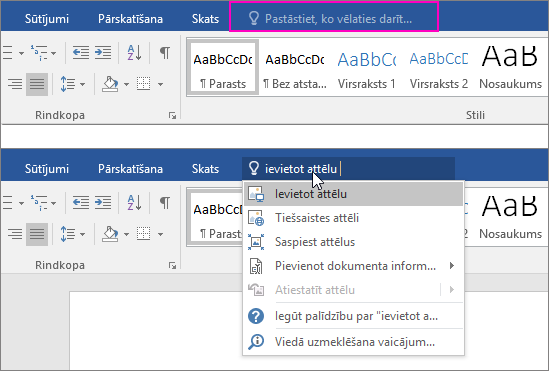
Definīcijas
Ja izmantojat programmu Office 2016, esat izvēlējies intelektiskus pakalpojumus, un ir izveidots savienojums ar internetu, varat ierakstīt jebkuru vārdu priekšāteikšanas meklēšanas lodziņā, un Bing mēģinās iegūt šī vārda definīciju.
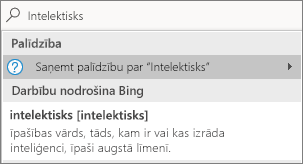
Personas
Ja izmantojat Office 2016 savā uzņēmumā un pašlaik ir izveidots savienojums ar internetu, varat ierakstīt jebkuru organizācijas nosaukumu priekšāteikšanas meklēšanas lodziņā, un mēs mēģināsim atrast šo lietotāju kontaktinformāciju direktorijā. Novietojiet kursoru virs kontaktpersonas vārda, un jūs redzēsit kontaktpersonas vizītkarti, kā arī varat kopīgot pašreizējo failu ar šo kontaktpersonu.
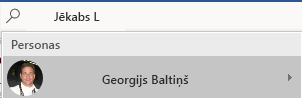
Dokumenti
Ja izmantojat Office 2016 savā uzņēmumā un pašlaik ir izveidots savienojums ar internetu, varat ierakstīt jebkura failā, kas ir saglabāts OneDrive vai SharePoint. Novietojiet kursoru virs faila nosaukuma, un varat ievietot vienumu pašreizējā failā vai atvērt to atsevišķi attiecīgajā lietojumprogrammā, piemēram, Word vai Excel.
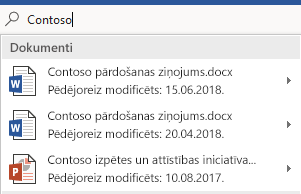
Papildinformācija
Priekšāteikšanu ir teksta lauks, kurā varat ievadīt vārdus un frāzes par nākamajām darbībām un ātri piekļūt līdzekļiem, kurus vēlaties izmantot, vai darbībām, kuras vēlaties veikt.
Kad rediģējat failu programmā Office Online, varat piekļūt priekšāteikšanas programmai, pieskaroties spuldzītei pa labi no cilnēm, kā parādīts nākamajā attēlā.
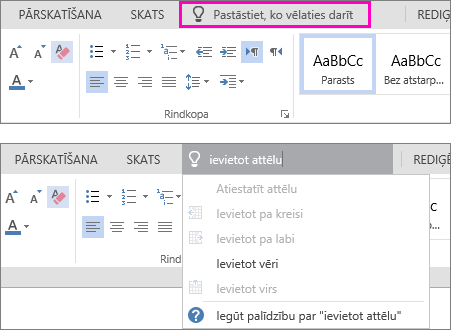
Priekšāteikšanu ir teksta lauks, kurā varat ievadīt vārdus un frāzes par nākamajām darbībām un ātri piekļūt līdzekļiem, kurus vēlaties izmantot, vai darbībām, kuras vēlaties veikt.
Kad rediģējat failu programmā Office darbam ar Mac varat piekļūt priekšāteikšanas programmai, noklikšķinot uz spuldzītes pa labi no cilnēm un ievadot vaicājumu, kā parādīts nākamajā attēlā.
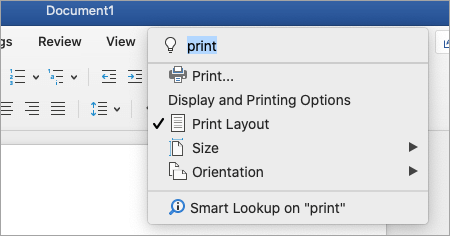
Priekšāteikšanas līdzeklis ir rīks, kurā varat ievadīt vārdus un frāzes par nākamajām darbībām un ātri piekļūt līdzekļiem, kurus vēlaties izmantot, vai darbībām, kuras vēlaties veikt.
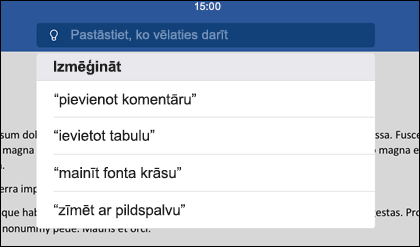
iPhone tālrunī varat piekļūt priekšāteikšanas līdzeklim, paletē pieskaroties spuldzītei pa labi no cilnes Home. iPad ierīcē spuldzīte atrodas ekrāna labajā augšējā stūrī, kā redzams tālāk attēlā.
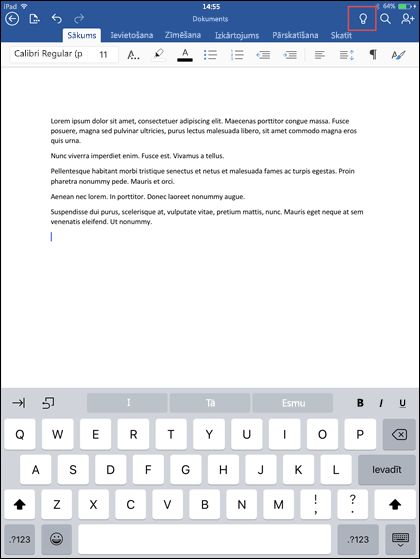
Priekšāteikšanas līdzeklis ir rīks, kurā varat ievadīt vārdus un frāzes par nākamajām darbībām un ātri piekļūt līdzekļiem, kurus vēlaties izmantot, vai darbībām, kuras vēlaties veikt.
Lai savā Android tālrunī vai planšetdatorā piekļūtu priekšāteikšanas rīkam, noklikšķiniet uz spuldzītes pogas, kā redzams attēlā.
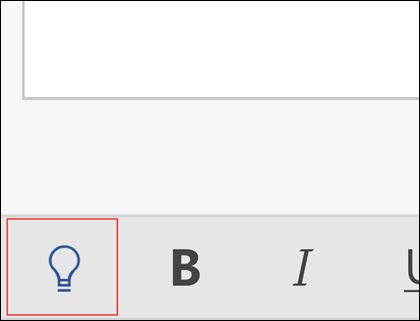
Tālrunī tā būs lejā uz paletes apakšējā kreisajā stūrī. Planšetdatorā tā būs augšpusē esošajā lentē.
Priekšāteikšanu ir teksta lauks, kurā varat ievadīt vārdus un frāzes par nākamajām darbībām un ātri piekļūt līdzekļiem, kurus vēlaties izmantot, vai darbībām, kuras vēlaties veikt. Varat izmantot priekšāteikšanas līdzekli, lai atrastu palīdzību par meklēto, vai izmantot viedo uzmeklēšanu, lai izpētītu vai definētu ievadīto terminu.
Datorā vai planšetdatorā varat piekļūt priekšāteikšanas programmai, pieskaroties spuldzītei loga augšējā labajā stūrī, kā parādīts tālāk attēlā.
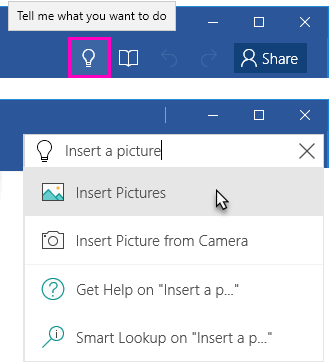
Mēs uzklausām
Šo rakstu pēdējo reizi atjaunināja David 2020. gada 13. aprīlī jūsu komentāru rezultātā. Ja jums tas šķiet noderīgs, bet īpaši gadījumā, ja tas tāds nebija noderīgs, izmantojiet tālāk norādītās atsauksmju vadīklas, lai paļautu mums uzzināt, kā varam šos rezultātus uzlabot.










